电脑桌面怎样设置待机密码 win10电脑待机后需要密码怎么设置
更新时间:2024-01-03 15:51:02作者:jiang
在现代社会中电脑已成为我们生活中不可或缺的工具之一,为了保护个人信息的安全,很多人选择在电脑待机后设置密码。在Windows 10操作系统中,如何设置电脑桌面的待机密码呢?待机密码的设置不仅可以保护个人隐私,还能防止他人非法操作电脑。在本文中我们将详细介绍Win10电脑待机后需要密码的设置方法,让您的电脑更加安全可靠。
具体方法:
1.在WIN10桌面空白处点击右键然后再点击【个性化】
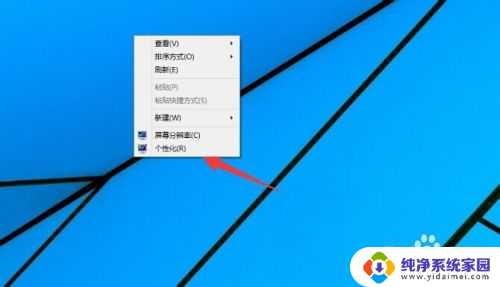
2.在个性化界面下点击【屏幕保护程序】
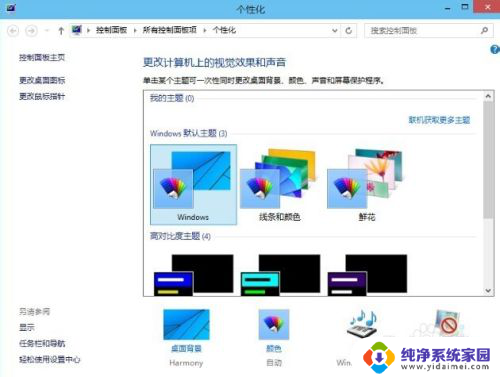
3.屏幕保护程序设置界面下选择一个屏幕保护程序,然后再勾选恢复显示登录屏幕。再点击【更改电源设置】去查查唤醒时需要密码有没有设置。
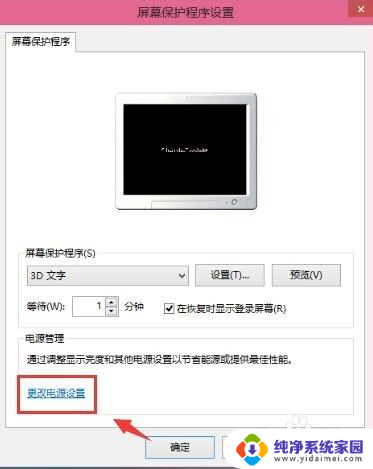
4.唤醒时需要密码
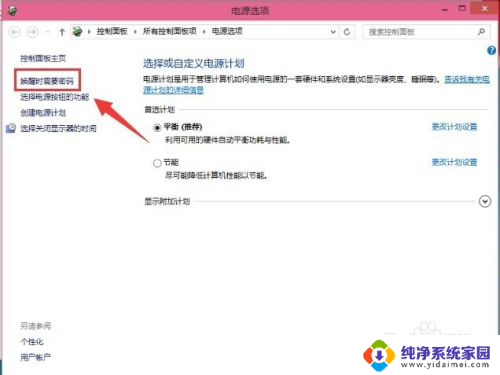
5.点击【更改当然不可用的设置】
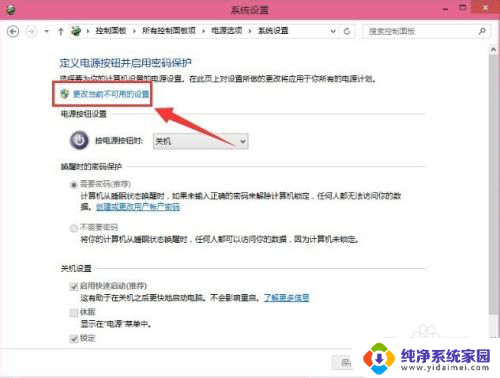
6.一般的情况是默认选择【需要密码】。所以在第三步设置一个屏保的时候基本就可以实现电脑待机密码。
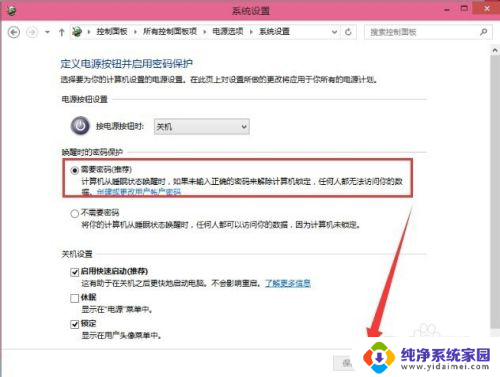
以上就是电脑桌面如何设置待机密码的全部内容,如果你遇到这个问题,可以尝试按照以上方法来解决,希望这对你有所帮助。
电脑桌面怎样设置待机密码 win10电脑待机后需要密码怎么设置相关教程
- windows10怎么更改电脑开机密码 Win10怎样设置电脑开机密码
- win10给电脑设置开机密码怎么设置 win10设置开机密码方法
- win10电脑怎么设置开机密码 Win10系统如何设置开机密码保护
- win10用户开机密码设置 win10电脑怎么设置开机密码
- win10怎样设置待机时间 win10如何设置电脑待机
- windows怎样设置开机密码 Windows10电脑开机密码设置步骤
- windows10家庭版电脑开机密码设置 Win10家庭版怎么设置开机密码
- win10电脑怎么设置密码开机 Win10系统开机密码如何设置
- 电脑win10开机密码 win10系统怎样设置开机密码
- win10系统怎样设置开机密码 win10系统怎样设置开机密码
- 怎么查询电脑的dns地址 Win10如何查看本机的DNS地址
- 电脑怎么更改文件存储位置 win10默认文件存储位置如何更改
- win10恢复保留个人文件是什么文件 Win10重置此电脑会删除其他盘的数据吗
- win10怎么设置两个用户 Win10 如何添加多个本地账户
- 显示器尺寸在哪里看 win10显示器尺寸查看方法
- 打开卸载的软件 如何打开win10程序和功能窗口